Table of contents
如果VirtualBox机器无法启动,出现错误 "FATAL: No bootable medium found! System halted",那么请继续阅读下文以解决问题。
错误 "没有找到可启动的媒体",表明VirtualBox无法找到有效的启动设备来启动虚拟机(例如,安装的iso或带有可启动的操作系统的虚拟磁盘),可能由于以下任何原因发生。
- 虚拟磁盘不包含操作系统。 虚拟磁盘包含一个基于UEFI的操作系统(例如Windows 10/11)。 虚拟磁盘上的启动配置无效或损坏。

本教程包含详细说明,以解决VirtualBox中 "没有找到可启动介质 "的错误。
如何修复:FATAL:没有找到可启动介质!系统在VirtualBox中停止运行。
方法1.在VirtualBox机器中安装一个操作系统。
为了使虚拟机(VM)工作,你必须在上面安装一个操作系统。 因此,如果你刚刚创建了虚拟机,而且你还没有安装操作系统,请附上一个带有你想安装的操作系统的可启动.ISO文件,然后继续安装操作系统。
注意:如果虚拟机的虚拟磁盘已经包含一个操作系统。 跳到方法-2 .
1. 打开 设置 并进入VirtualBox机器的 储存。
2. 点击第一个加号( + )按钮,将控制器旁边的 增加光驱。

3. 点击 添加 并打开带有你想安装的操作系统的可启动ISO文件(例如本例中的 "Windows.iso "文件)。
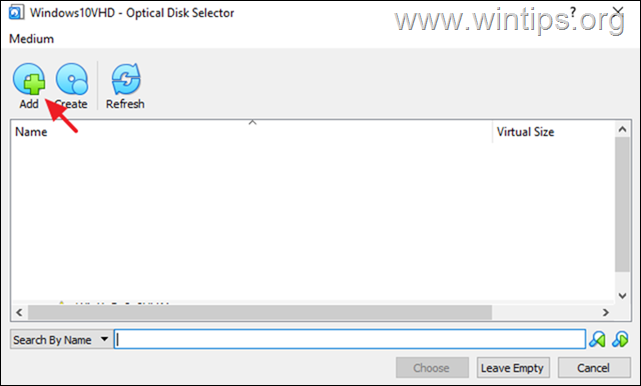
4. 然后选择Iso文件,并点击 选择 .

5. 在虚拟机上的存储设备上附加iso文件后...
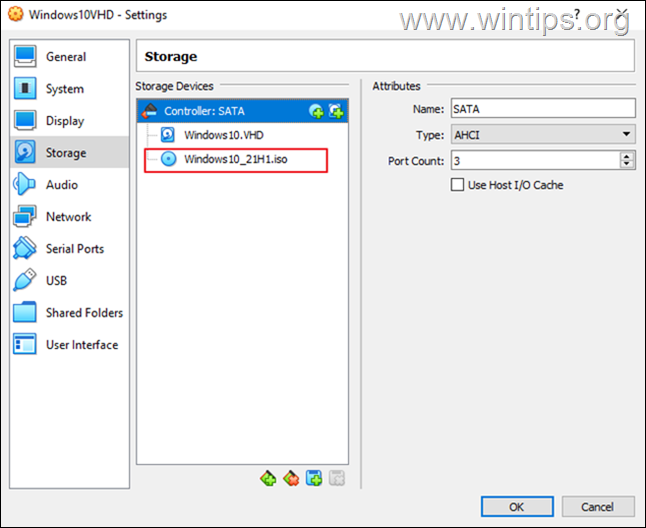
7. ...去 系统 并拖动 光学 到顶部(以便从所附的可启动ISO文件启动虚拟机),然后点击 好的。
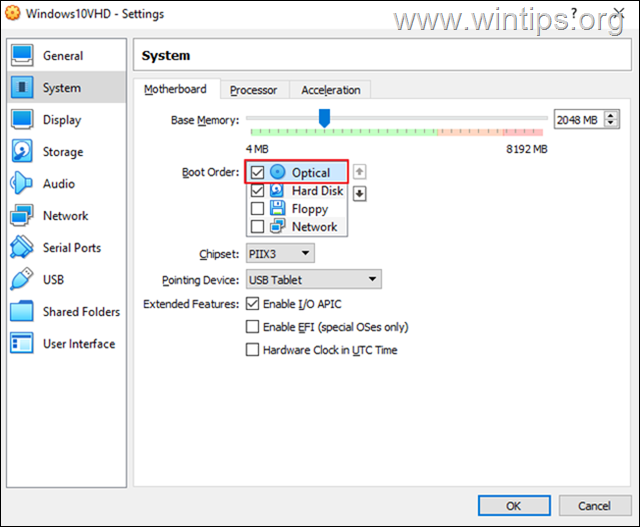
8. 最后,按照屏幕上的指示,在虚拟机上安装操作系统。
方法二:在VirtualBox机器中启用UEFI支持。
如果虚拟磁盘包含一个基于UEFI的操作系统(例如Windows 10/11),继续在VirtualBox中启用UEFI功能,否则 跳到下一个方法。
1. 打开虚拟机 设置 并转到 系统 > 主板。
2. 这里确保 硬盘 是 经检查 并且是 第一启动设备 在 "扩展功能 "处,勾选以下两(2)个选项,然后点击 OK :
- 启用I/O APIC 启用EFI(仅适用于特殊操作系统)。

3. 现在尝试启动虚拟机。 如果问题仍然存在 , 停用EFI支持 在虚拟机设置中,继续下一个方法。
方法3:使用BCDBOOT工具修复启动配置数据。
正如我上面提到的,如果GUEST OS没有有效的启动配置,就会出现VirtualBox的致命错误 "没有找到可启动介质"。
注意:如果虚拟磁盘(VHD/VHDX)被损坏,或者在用 "虚拟磁盘 "将物理磁盘转换为虚拟磁盘/镜像(VHD/VHDX)后,有时会出现这个错误。 磁盘2vhd 工具。
1. 按照上述方法-1的步骤,在虚拟机上附加一个可启动的Windows ISO文件,并从ISO文件启动虚拟机。 *
注意:如果虚拟机不能从ISO文件启动,请转到VM 设置 > 系统 > 母板 和 禁用EFI (在修复启动配置后,如果客户操作系统是UEFI,则继续重新启用UEFI。)
2. 在Windows设置屏幕上按 甩手掌柜 + F10 进入命令提示符,或选择 下一页 –> 修复你的电脑 -> 故障排除 -> 高级选项 -> 命令提示符 .
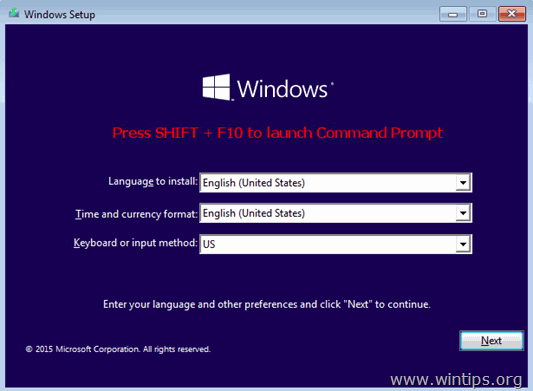
3. 在命令提示符下,按顺序给出以下命令(在每个命令后按回车键)。
- diskpart select disk 0 list partition
4. 现在 通知 的 尺寸 的。 系统 分区(如本例中的100MB)。
5. 然后输入以下命令并 查出 的 卷号 的大小作为参考。 **系统分区的大小。
- 列表量
例如,你可以在下面的截图中看到,在这个例子中,系统分区(100MB)是 第二卷 .
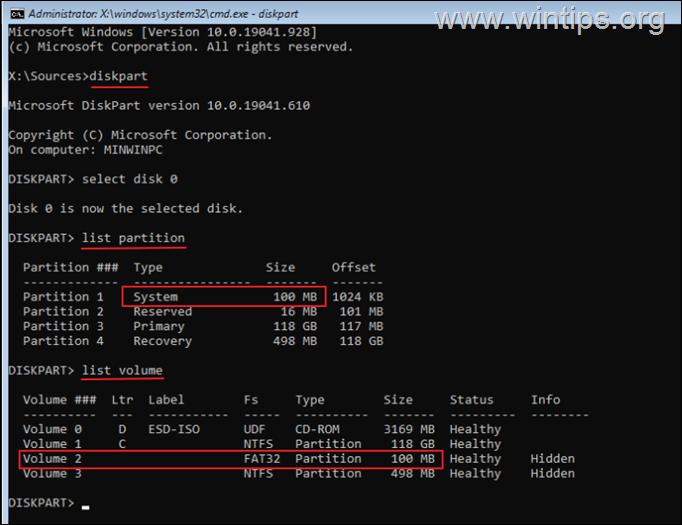
6. 现在给出以下命令来选择系统分区(使用其卷号),并分配驱动器代号 Z: 然后退出DISKPART。
- 选择第二卷 * 指派字母=Z 退出
注意:根据你的情况改变卷号 "2"。
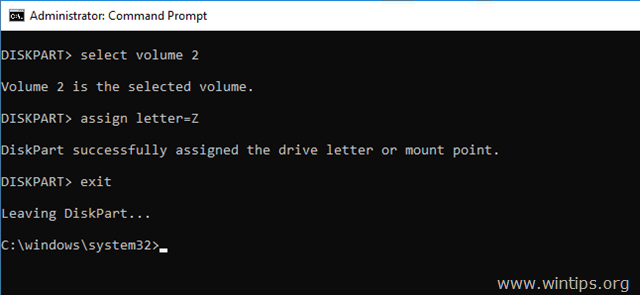
7. 最后,在命令提示符下发出这个命令来修复启动文件: *
- bcdboot C:\windows /s Z: /f ALL
注意:如果客户操作系统是基于UEFI的,那么你可以用以下命令代替。
- bcdboot C:\windows /s Z: /f UEFI

8. 关闭所有窗口并关闭虚拟机。
9. 转到虚拟机 设置 > 系统 和 设置 的 硬盘 作为 第一启动设备。
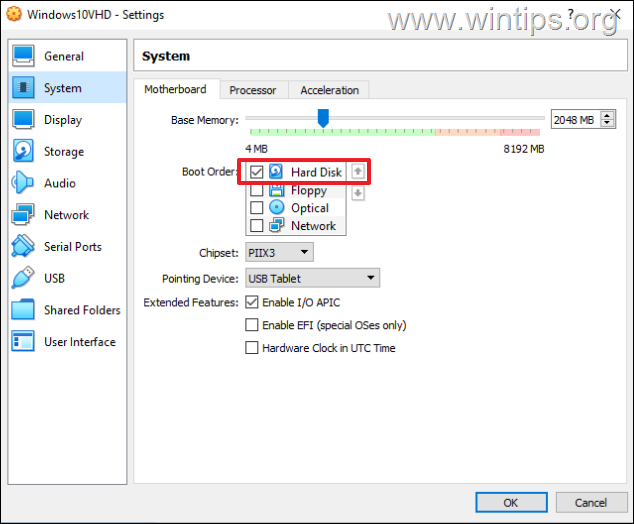
11. 启动虚拟机,你就完成了! *
注意:如果虚拟机现在不能启动,出现错误 "FATAL: INT18: BOOT FAILURE",请继续进行 启用I/O APIC & EFI 在虚拟机的设置中。
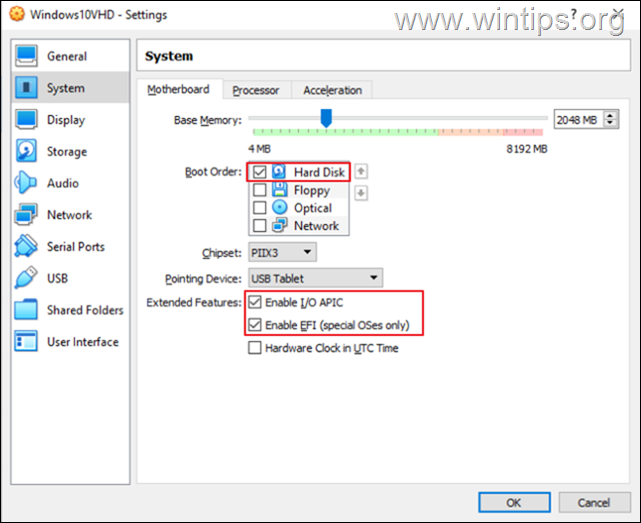
就是这样!哪种方法对你有效?
如果本指南对你有帮助,请留下你的经验评论,让我知道。 请喜欢并分享本指南以帮助他人。

Andy Davis
A system administrator s blog about Windows





